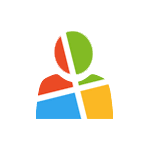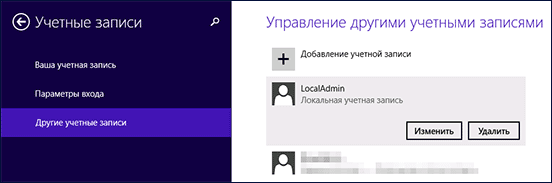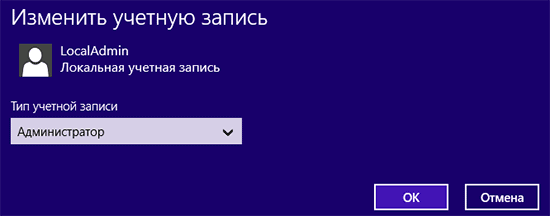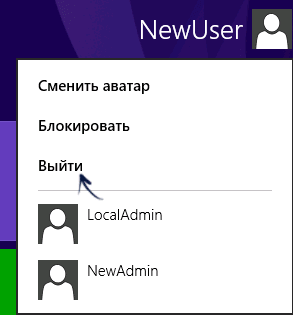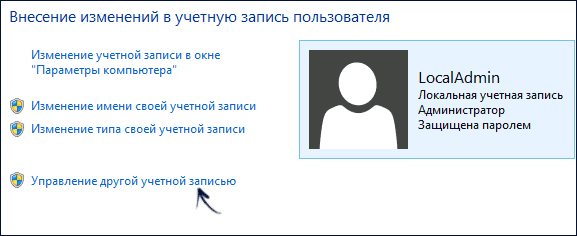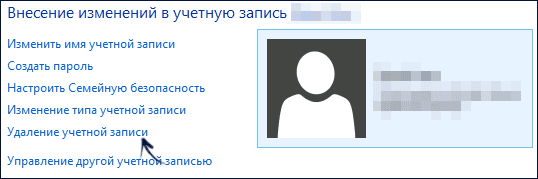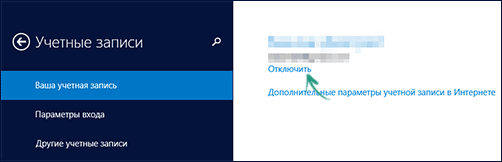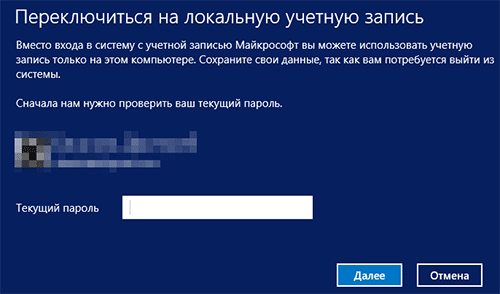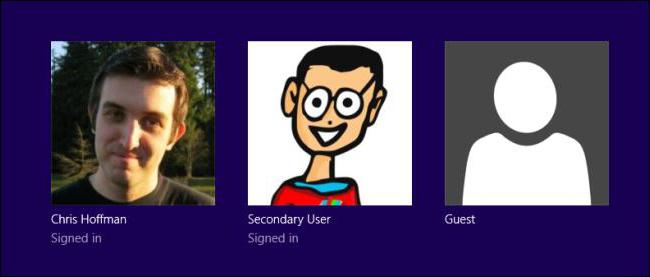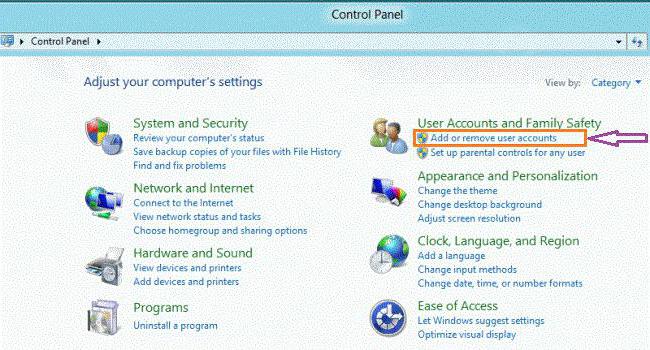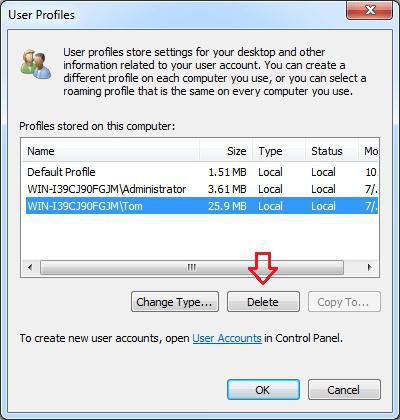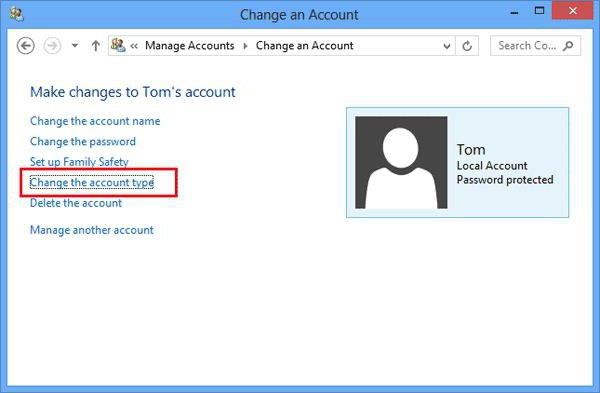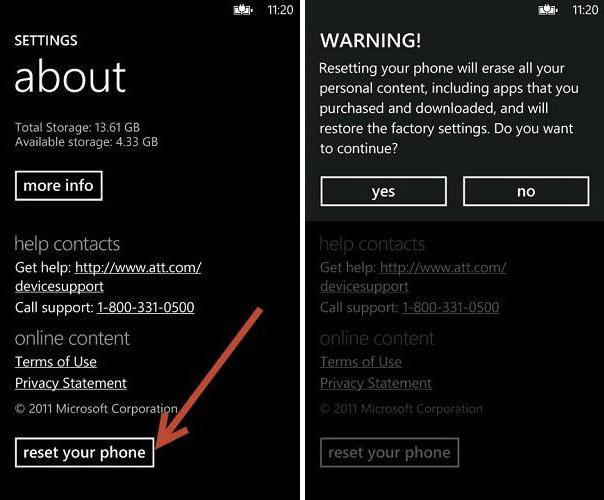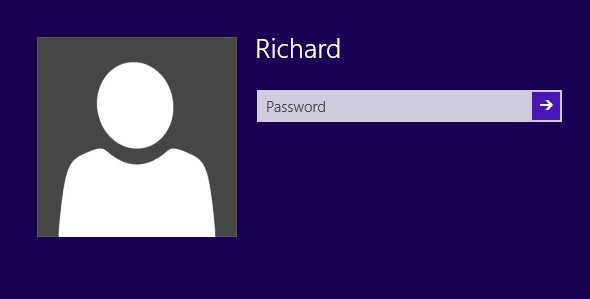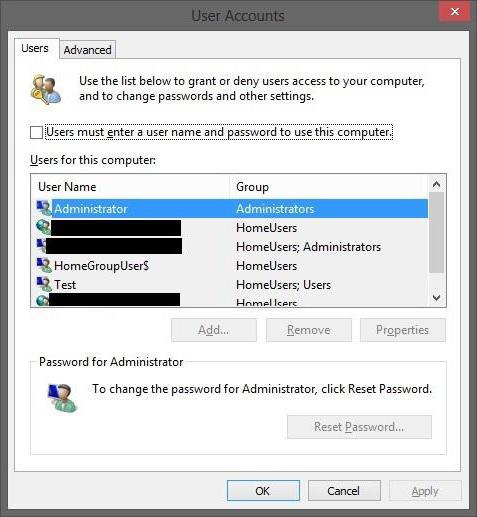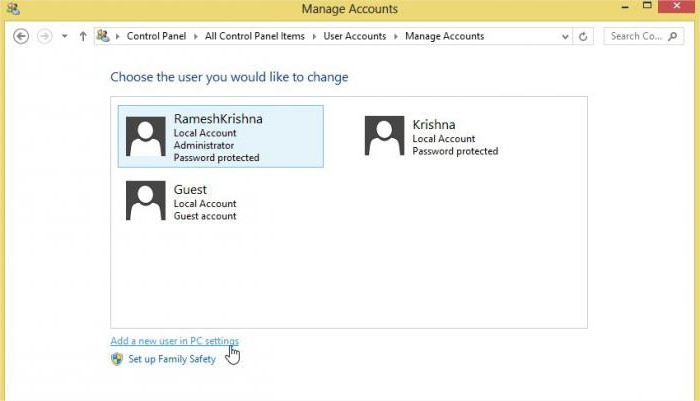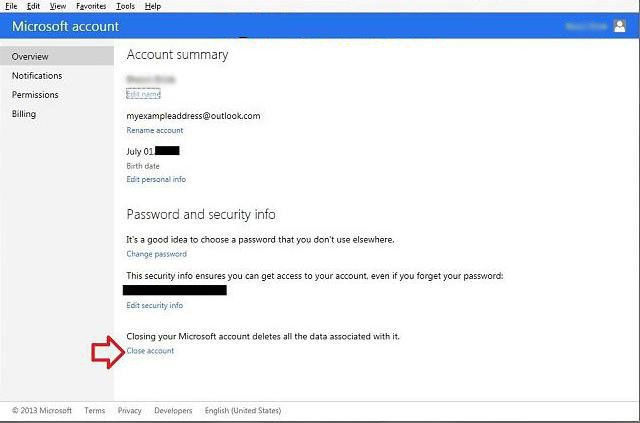Как удалить учетную запись Microsoft в Windows 8.1
Как удалить учетную запись Microsoft в Windows 8.1
Как удалить учетную запись Microsoft в Windows 8.1-01
Всем привет сегодня расскажу как удалить учетную запись Microsoft в Windows 8.1. Если по той или иной причине, вы решили, что вход в Windows 8.1 с использованием учетной записи Microsoft вам не подходит и ищите как отключить или удалить ее, а в дальнейшем использовать локального пользователя, в этой инструкции — два простых и быстрых способа сделать это.
Удаление учетной записи Майкрософт может потребоваться, если вам не нравится, что все ваши данные (пароли Wi-Fi, к примеру) и параметры сохраняются на удаленных серверах, вам просто не нужен такой аккаунт, поскольку он не используется, а был случайно создан при установке Windows и в других случаях.
Дополнительно, в конце статьи описана возможность полного удаления (закрытия) учетной записи не только с компьютера, но и вообще с сервера Microsoft.
Удаление учетной записи Майкрософт Windows 8.1 путем создания нового аккаунта
Первый способ подразумевает создание новой учетной записи администратора на компьютере, а затем удаление учетной записи, привязанной к Microsoft. Если вы хотите просто «отвязать» вашу имеющуюся учетную запись от аккаунта Microsoft (то есть превратить ее в локальную), можете сразу перейти ко второму способу.
Сначала потребуется создать новую учетную запись, для чего зайдите в панель справа (Charms) — Параметры — Изменение параметров компьютера — Учетные записи — Другие учетные записи.
Нажмите «Добавление учетной записи» и создайте локальную учетную запись (если отключиться от Интернета в это время, то локальная учетная запись будет создаваться по умолчанию).
Как удалить учетную запись Microsoft в Windows 8.1-0
После этого, в списке доступных учетных записей кликните по вновь созданной и нажмите кнопку «Изменить», затем выберите «Администратор» в качестве типа учетной записи.
Как удалить учетную запись Microsoft в Windows 8.1-03
Закройте окно изменения параметров компьютера, после чего выйдите из учетной записи Microsoft (сделать это можно на начальном экране Windows 8.1). Затем снова войдите, но уже под созданным аккаунтом Администратора.
Как удалить учетную запись Microsoft в Windows 8.1-04
И, наконец, последний шаг — удаление учетной записи Microsoft с компьютера. Для того, чтобы сделать это, зайдите в Панель управления — Учетные записи пользователей и выберите пункт «Управление другой учетной записью».
Как удалить учетную запись Microsoft в Windows 8.1-05
Выберите учетную запись, которую требуется удалить и соответствующий пункт «Удаление учетной записи». При удалении вам также будет доступно сохранение или удаление всех файлов документов пользователя.
Как удалить учетную запись Microsoft в Windows 8.1-06
Переключение с учетной записи Microsoft на локальную учетную запись
Этот способ отключить учетную запись Microsoft проще и практичнее, поскольку на компьютере сохраняются все сделанные вами на данный момент настройки, параметры установленных программ, а также файлы документов.
Потребуется выполнить следующие простые шаги (предполагается, что у вас в текущий момент времени используется учетная запись Microsoft в Windows 8.1):
Зайдите в панель Charms справа, откройте «Параметры» — «Изменение параметров компьютера» — «Учетные записи». Вверху окна вы увидите имя своей учетной записи и соответствующий ей адрес E-mail
Как удалить учетную запись Microsoft в Windows 8.1-07
Нажмите по «Отключить» под адресом. Вам потребуется ввести текущий пароль для переключения на локальную учетную запись.
Как удалить учетную запись Microsoft в Windows 8.1-08
На следующем шаге вы дополнительно сможете изменить пароль для пользователя и его отображаемое имя. Готово, теперь ваш пользователь на компьютере не привязан к серверу Microsoft, то есть используется локальная учетная запись.
Вот так вот просто удалить учетную запись Microsoft в Windows 8.1.
Как удалить учетную запись на Windows 8: советы для пользователей ПК и мобильных девайсов
То, что на компьютере или ноутбуке одновременно может быть зарегистрировано несколько пользователей, ни для кого секретом не является. Однако бывает так, что иногда неиспользуемую «учетку» необходимо убрать из обихода. Как удалить учетную запись на Windows 8, сейчас и будет рассмотрено.
Какие бывают учетные записи?
Для начала нужно четко разграничивать понятия учетных записей. Условно их можно подразделить на регистрацию локальных пользователей одного компьютерного терминала с единой «операционкой» и так называемую учетную запись Microsoft, которая в основном присваивается администраторам компьютерных систем.
Послк появления ОС Windows 8 у пользователей стационарных компьютеров, ноутбуков и мобильных гаджетов есть возможность входа в систему именно посредством «майкрософтовской» регистрации, что, в свою очередь, дало достаточно много новых возможностей, например, синхронизацию данных с удаленными серверами, облачным хранилищем, безопасное сохранение паролей и многое другое. Но давайте посмотрим на вопрос, как удалить учетную запись на Windows 8 любого типа, если администратор или юзер либо не нуждается в локальной регистрации, либо не хочет, чтобы данные синхронизировались с удаленными серверами или передавались корпорации Microsoft. Делается это достаточно просто.
Как удалить учетную запись на Windows 8 простейшим способом?
Начнем, пожалуй, с самого простого метода, который применим ко всем системам, использующим раздельную регистрацию юзеров на одном терминале. Оговоримся сразу, что в некоторых случаях названия меню в разных системах могут отличаться. Но сейчас речь пойдет именно о «восьмерке».
Итак, для начала следует войти в «Панель управления» (лучше всего воспользоваться комбинацией Win + I), а затем выбрать пункт изменения учетных записей юзеров в соответствующем разделе. После этого откроется окно, в котором будут представлены все записи локальных пользователей, зарегистрированных в системе. Теперь необходимо просто выделить ту «учетку», от которой нужно избавиться, и подтвердить удаление аккаунта.
Кстати сказать, если у кого-то возникает вопрос, как удалить пароль учетной записи, Windows 8 может предполагать два варианта: при удалении локальной регистрации от имени администратора пароль удалится автоматически, а вот если требуется убрать запись админа, придется либо вводить пароль его «учетки», либо создавать новый аккаунт с администраторскими правами, но об этом позже.
Удаление профиля через настройки системы
Этот способ, пожалуй, будет более эффективным, хотя он очень похож на предыдущий вариант. Для начала в «Панели управления» нужно использовать раздел «Система», в котором выбирается меню дополнительных параметров.
Далее на вкладке «Дополнительно» следует нажать кнопку параметров, после чего отобразится список всех профилей юзеров. Примечательно, что в этом случае можно увидеть и информацию о дисковом пространстве, занятом пользовательскими файлами. Теперь выбирается профиль, подлежащий удалению, а после этого операция подтверждается. В некоторых случаях система может выдать запрос на сохранение файлов данного юзера. Тут уже – по желанию.
Как удалить учетную запись «Майкрософт» (Windows 8)?
Еще один способ, гарантирующий полное удаление не только локальной записи, но и «учетки» Microsoft, состоит в создании нового аккаунта, который будет использовать права админа. Такой метод пригодится в том случае, если нужно отказаться от синхронизации данных с удаленными серверами, но сохранить полный контроль над системой. Как удалить учетную запись на Windows 8 в этом случае?
Сначала входим в панель Charms справа и через изменение параметров компьютера доходим до раздела управления другими аккаунтами. Здесь нужно создать новую регистрацию, а затем изменить ее тип на «Администратора».
Теперь сохраняем сделанные изменения и выходим из действующей «учетки» (производится такая процедура непосредственно с главного экрана). Далее, чтобы изменения вступили в силу, перезагружаем систему, а последующий вход производим уже под новым аккаунтом. Далее, как описано выше, удаляем прежнюю «учетку» локального админа, после чего и регистрация Microsoft будет удалена автоматически.
Удаление «учетки» на мобильном девайсе
Наконец, посмотрим, как удалить учетную запись Windows 8 на телефоне. Тут не все так просто. Дело в том, что Windows Phone 8 регистрацию на основе Microsoft или Hotmail просто так удалить не разрешает.
Единственный и самый практичный способ – создать новый аккаунт либо изначально на официальном ресурсе windowsphone.com, а затем сделать сброс до заводских настроек, либо сначала произвести сброс, а потом создать новую «учетку».
Сброс осуществляется через список приложений, где выбирается радел параметров, а затем пункт сведений об устройстве. Далее используется строка сброса настроек. Система выдаст два предупреждения, с которыми нужно согласиться, после чего будет произведен перезапуск девайса. Как уже понятно, входить в систему нужно будет либо под уже созданной «учеткой», либо создавать новый аккаунт в процессе настройки гаджета.
Заключение
Как видим, практически во всех описанных вариантах удаления «учетки» или профиля ничего сложного нет. Правда, если говорить о компьютерных системах, здесь нужно четко понимать, какую именно запись нужно удалить. А то ведь может быть такая ситуация, что при отключенной или удаленной записи админа без создания нового аккаунта с такими же правами контроль над системой будет потерян, а в некоторых случаях даже вход станет невозможным без восстановления основной регистрации.
С телефонами проблема выглядит несколько проще, но все равно после сброса все ранее установленные приложения придется инсталлировать заново. Единственное, что здесь хорошо, так это только сохранение пользовательских файлов. Впрочем, стоит сто раз подумать, а надо ли удалять регистрационные записи вообще. Если это по каким-либо причинам оправдано, тогда – да. Если весомой причины нет, лучше такими вещами не заниматься.
Как удалить учетную запись на Windows 8: простейшие решения
Если по каким-то причинам пользователь восьмой версии Windows или модификации 8.1 решает, что вход в систему при помощи учетной записи ему не нужен, сразу же возникает проблема: как удалить учетную запись на Windows 8, и стоит ли это делать. Ничего страшного в таких действиях нет. Зато вход в систему станет намного более простым. Собственно, программы для Windows 8, которые бы могли осуществить такие настройки, не потребуются. Можно ограничиться средствами самой системы.
Как удалить учетную запись на Windows 8: варианты действий
Для того чтобы удалить учетную запись в восьмой версии Windows, можно предпринять несколько простых шагов, которые не всегда будут касаться именно процессов удаления.
Так, среди вариантов действий можно выделить следующие наиболее простые:
- отключение требования пароля при входе в систему;
- создание новой администраторской регистрации с удалением старой;
- переход на локальный аккаунт;
- полная деактивация регистрации Microsoft.
Что касается первого варианта, отключить пароль на учетную запись Windows 8 самым простым методом можно следующим образом.
Сначала вызывается консоль «Выполнить» (Win + R), затем в ней вводится команда netplwiz, а в новом окне напротив строки требования пароля просто снимается галочка. Конечно, можно пройти и более долгим путем, вызвав сначала «Панель управления» и найдя в ней соответствующий раздел. Но зачем этим заниматься, если есть более рациональное решение?
Создание новой регистрации
Как удалить учетную запись на Windows 8? Сделать это тоже можно достаточно просто. Для этого понадобится раздел контроля аккаунтов.
Сначала потребуется создать новую регистрацию с правами админа. Добраться до этого раздела можно через панель справа (Charms), где выбираются параметры, а далее осуществляется переход к их изменению, после чего используется раздел учетных записей (другие учетные записи). Здесь нужно применить добавление новой «учетки». Если в этот момент отключить интернет-соединение, по умолчанию будет создана именно локальная регистрация.
Когда она появится в списке всех записей, ее нужно будет отредактировать и установить в типе «Администратор». После этого нужно выйти из текущего аккаунта (сделать это можно на начальном экране), затем войти под созданной регистрацией и в том же разделе управления другими «учетками» просто удалить ненужный аккаунт. При этом появится предупреждение о возможности сохранения документов удаляемого пользователя (тут — по желанию).
Контроль учетных записей Windows 8: переключение на локальный аккаунт
Рассмотрим другой, не менее действенный способ. Как удалить учетную запись на Windows 8? Проблема может быть решена за счет переключения на локальную регистрацию.
Для этого все в том же разделе управления аккаунтами следует найти свою запись Microsoft (будет указано имя юзера и электронный почтовый адрес). Чуть ниже имеется гиперссылка отключения записи, которую и нужно нажать. После этого будет предложено ввести текущий пароль. На следующем этапе пароль и отображаемое имя пользователя можно поменять. Таким образом, локальная регистрация перестанет быть привязанной к серверам корпорации Microsoft.
Удаление аккаунта на сайте Microsoft
Наконец еще один вариант, в котором программы для Windows 8, которые бы отключили регистрацию автоматически, тоже не нужны.
В этом случае нужно зайти на ресурс Microsoft под своей «учеткой» и закрыть ее насовсем. Однако в этом случае удаляемый аккаунт больше нельзя будет использовать для других программных продуктов и сервисов, с которыми он был связан до этого, причем не только на стационарных компьютерах или ноутбуках, а и на мобильных девайсах с Windows 8 на борту (OneDrive, Outlook.com, подписки и т. д.). Поэтому при закрытии лучше сто раз подумать о целесообразности таких действий. После подачи заявки на закрытие эти действия можно отменить только в течение 60 дней.
Заключение
Как видно из всего вышесказанного, удаление или деактивация регистрации в Windows 8 выполняется в любом варианте достаточно просто. Какой метод предпочесть? Думается, лучше всего просто отключить требование пароля, если его ввод пользователя постоянно раздражает. Не менее простыми методами выглядят и создание новой регистрации, и переключение с «учетки» Microsoft на локальный аккаунт. А вот с полным удалением регистрации нужно быть крайне осторожным, мало ли, когда она может понадобиться (тем более если к ней привязано еще и мобильное устройство).